登录
- 微信登录
- 手机号登录
微信扫码关注“汇帮科技”快速登录
Loading...
点击刷新
请在微信【汇帮科技】内点击授权
300秒后二维码将过期
二维码已过期,点击刷新获取新二维码
登录
登录
其他登录方式
来源:汇帮科技 修改日期:2025-10-11 11:00
嘿,最近是不是又被Excel文件的时间属性搞得头大?明明记得昨天改过文件,结果一看最后修改时间还是上周的,瞬间怀疑人生。或者团队协作时,大家传来传去的文件版本混乱,光靠文件名根本分不清哪个是最新版本,急得直挠头。这些场景我可太熟悉了,简直就是打工人的日常噩梦。
其实啊,文件的时间属性就像它的身份证,记录着关键的操作痕迹。但有时候系统抽风,或者我们需要统一管理文件,就得手动调整这个时间。你可能担心这操作太技术流,怕一不小心把文件搞崩。别慌,今天我就把压箱底的几种方法都掏出来,保证让你看完就能上手,从此告别时间错乱的尴尬。
学完这篇教程,你不仅能轻松修改Excel的最后修改时间,还能举一反三处理其他Office文件。更重要的是,你能精准控制文件版本,再也不用在十几个相似文件中玩“大家来找茬”。团队协作时,你甩出去的文件永远带着准确的时间戳,专业度直接拉满。好了,废话不多说,咱们直接上干货!

这个方法适合需要精细操作的小伙伴,能直接锁定文件属性里的时间信息。
1. 打开软件,主界面通常很简洁,找找“Office文件属性编辑”这个选项,点它。
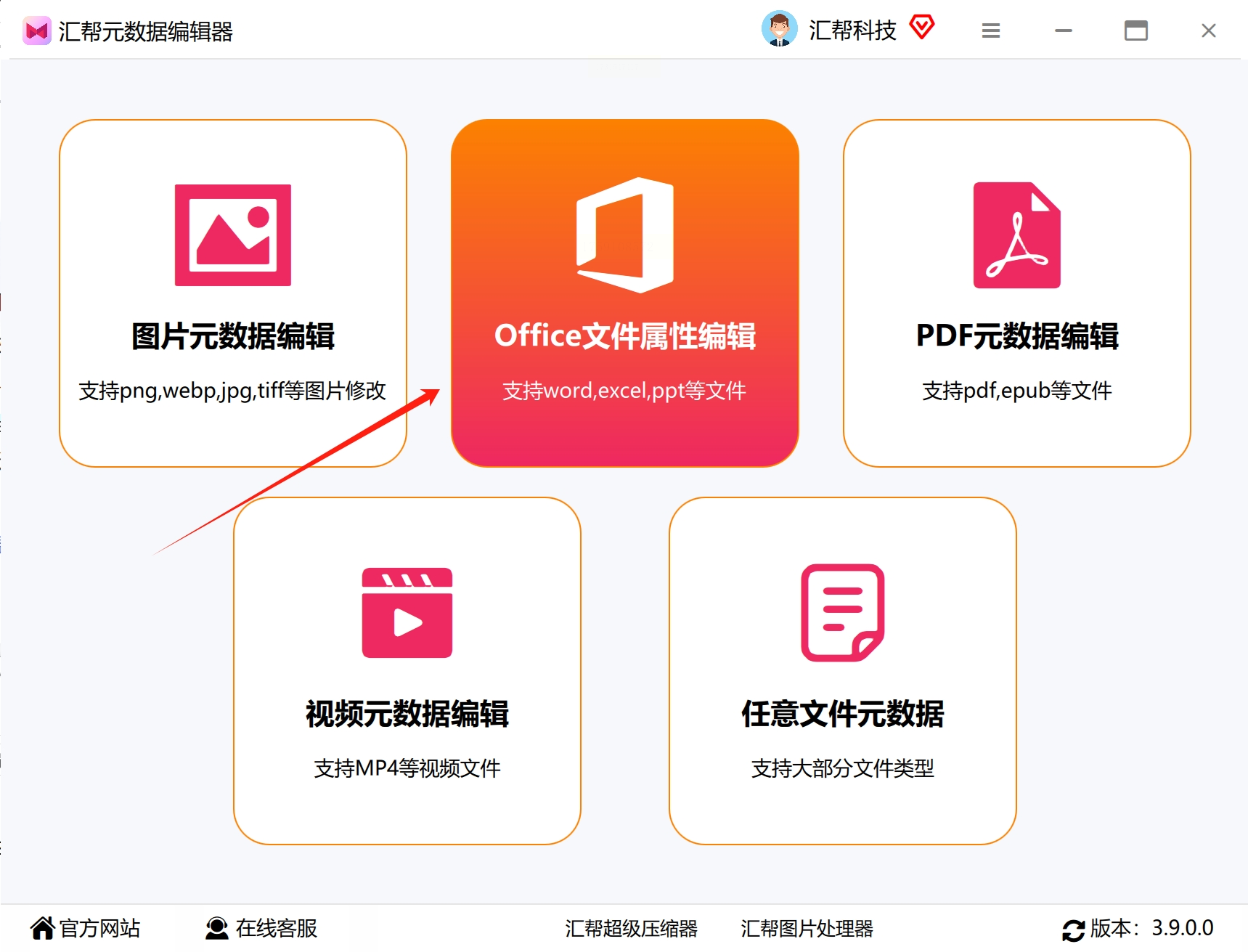
2. 点击“添加文件”按钮,把要处理的Excel文件拽进来。放心,这软件不挑食,多大的文件都能吞,还能批量处理。
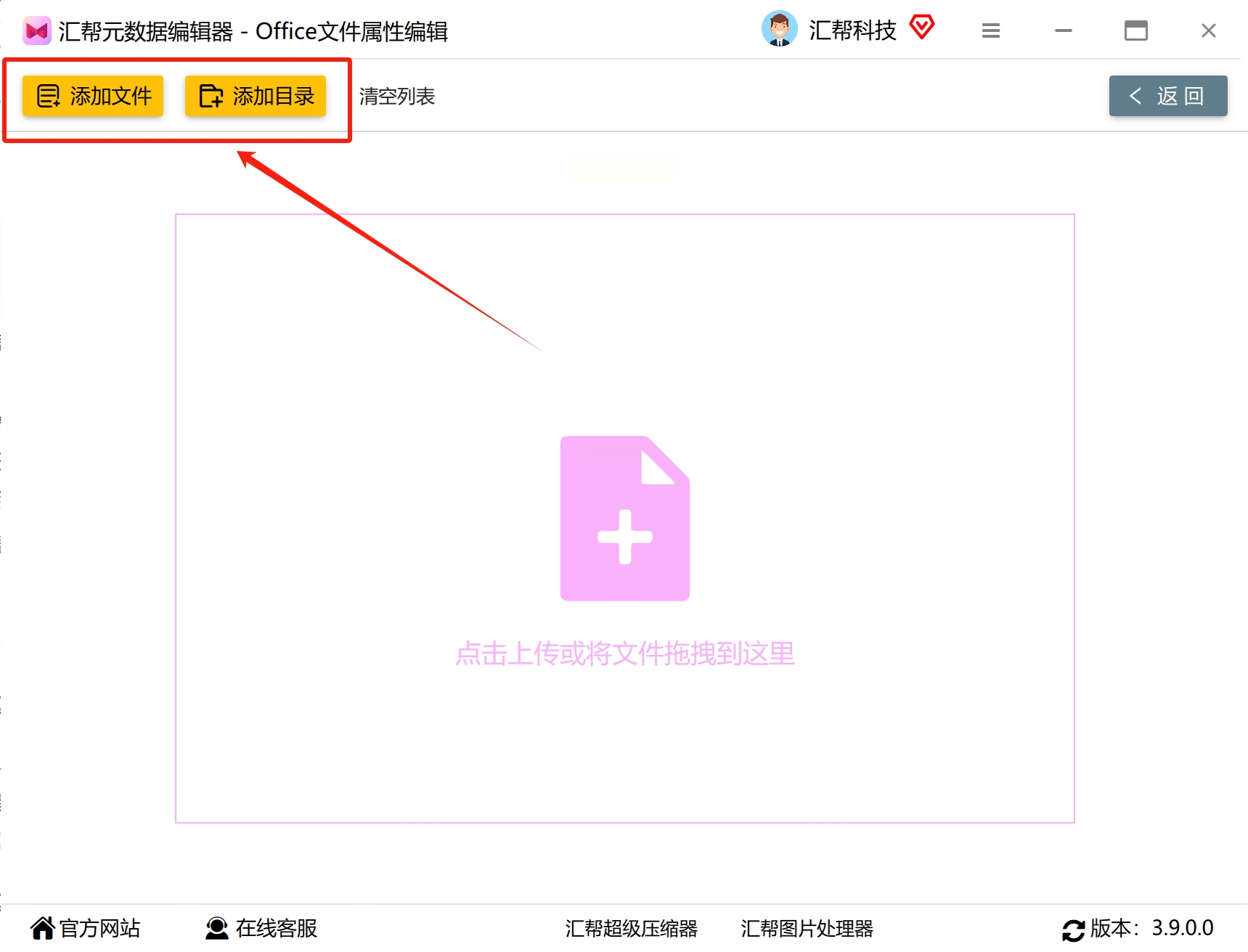
3. 在界面里找到“最后修改时间”这一栏,旁边应该有个编辑按钮,戳一下。
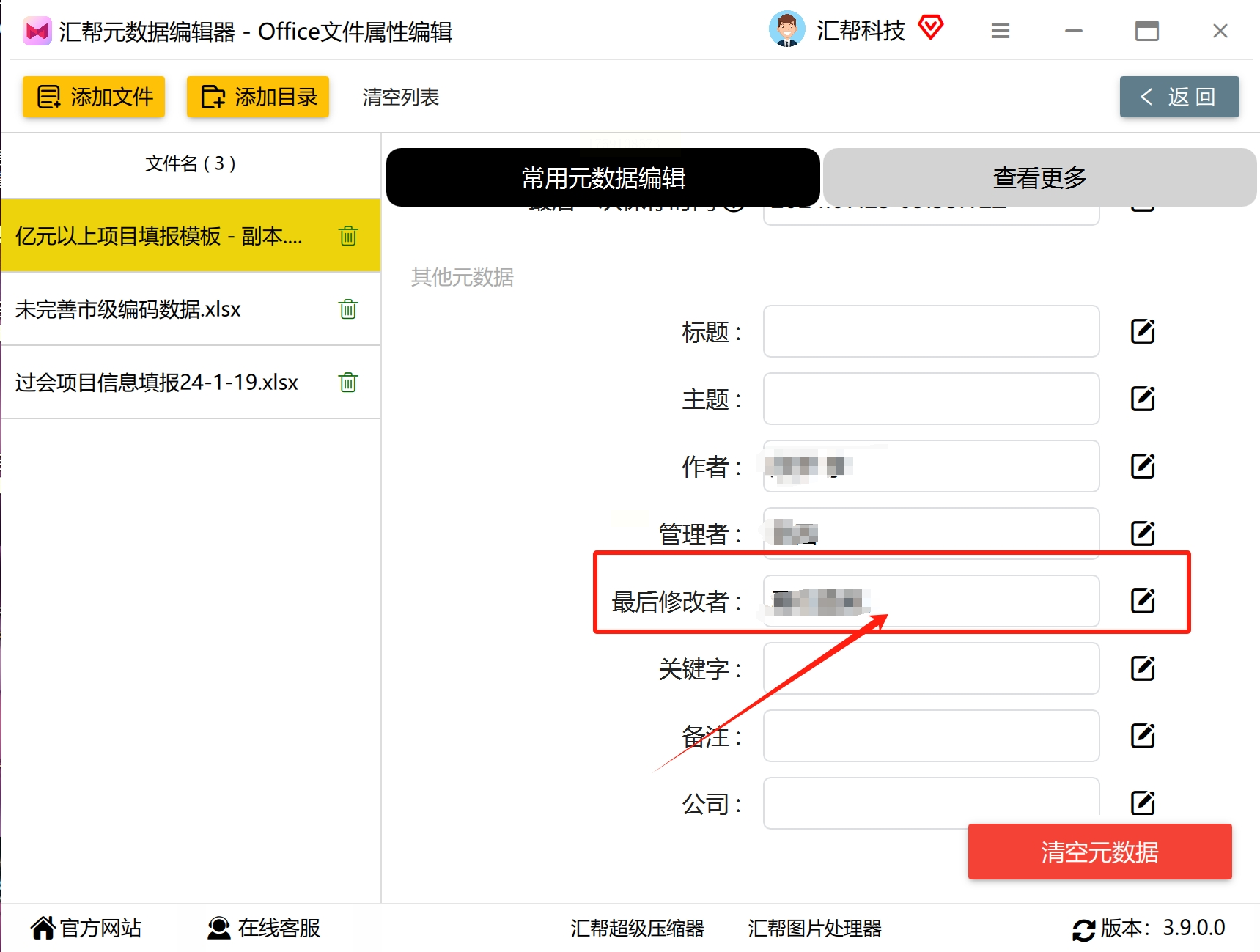
4. 这时候会弹出时间选择框,像设置手机闹钟一样,直接选你想要的时间就行。
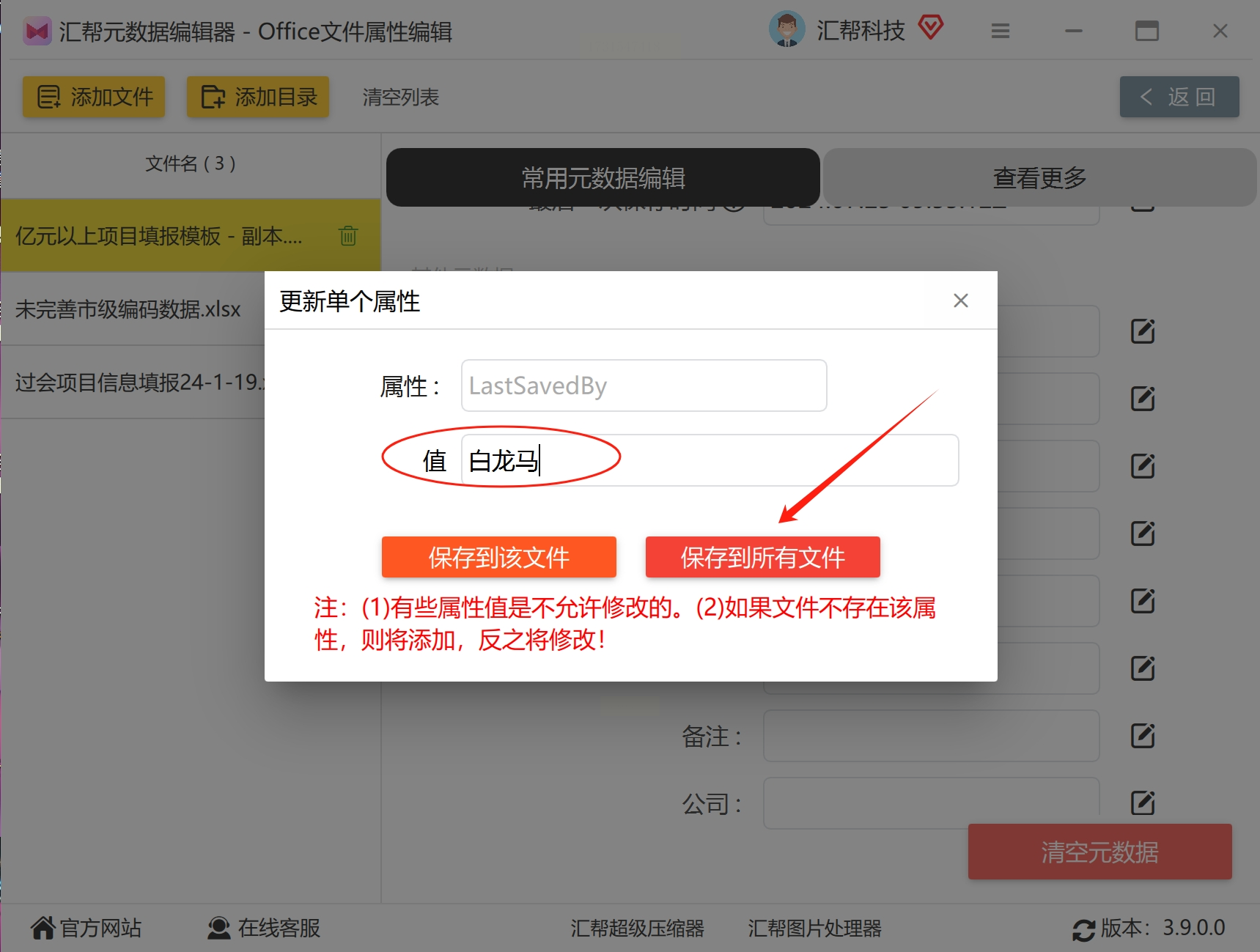
5. 最后点击“保存到所有文件”,叮咚一声,修改就完成了。
这招属于“物理外挂”,通过欺骗电脑系统来改变保存时间。
1. 先把要改的Excel文件关了,确保它没在后台运行。
2. 找到电脑右下角的时间显示,右键点击,选择“调整日期和时间”。
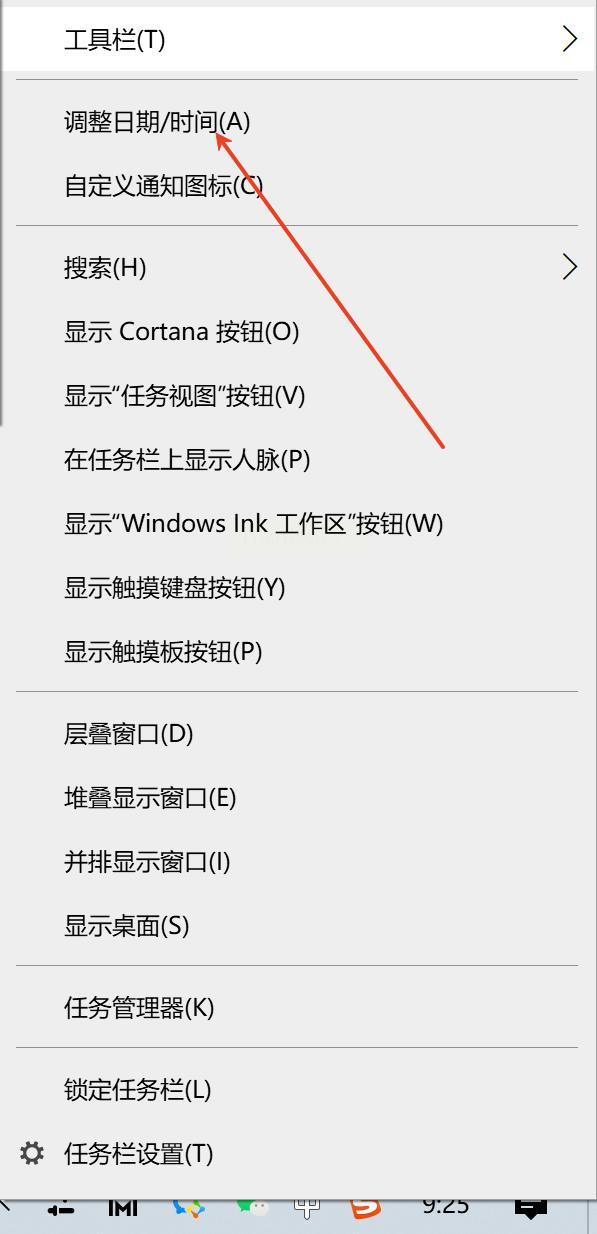
3. 关掉“自动设置时间”的开关,然后手动把日期和时间调到你想显示的保存时刻。
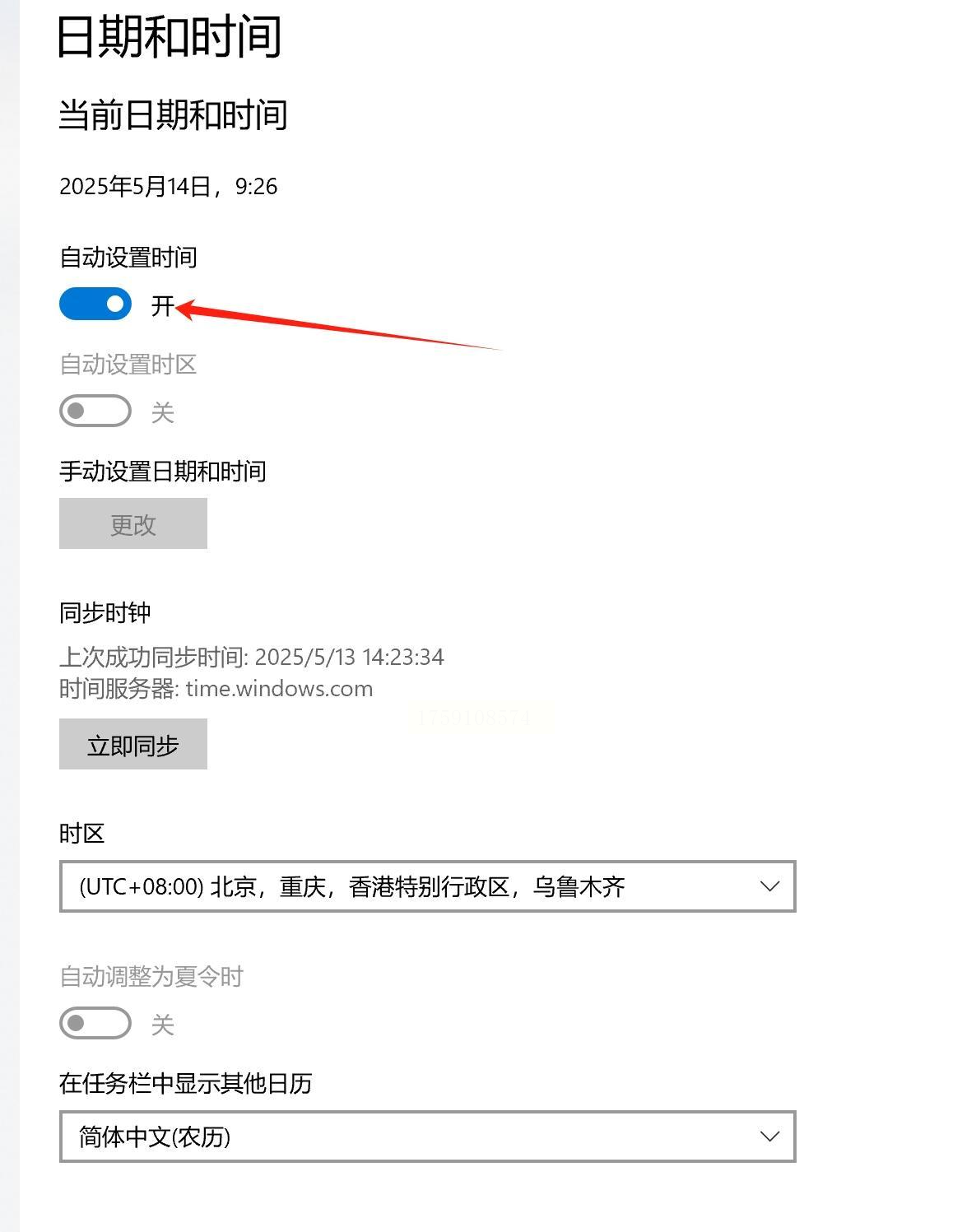
4. 重新打开Excel文件,随便做点无伤大雅的改动,比如在某个单元格里按个空格再删掉。
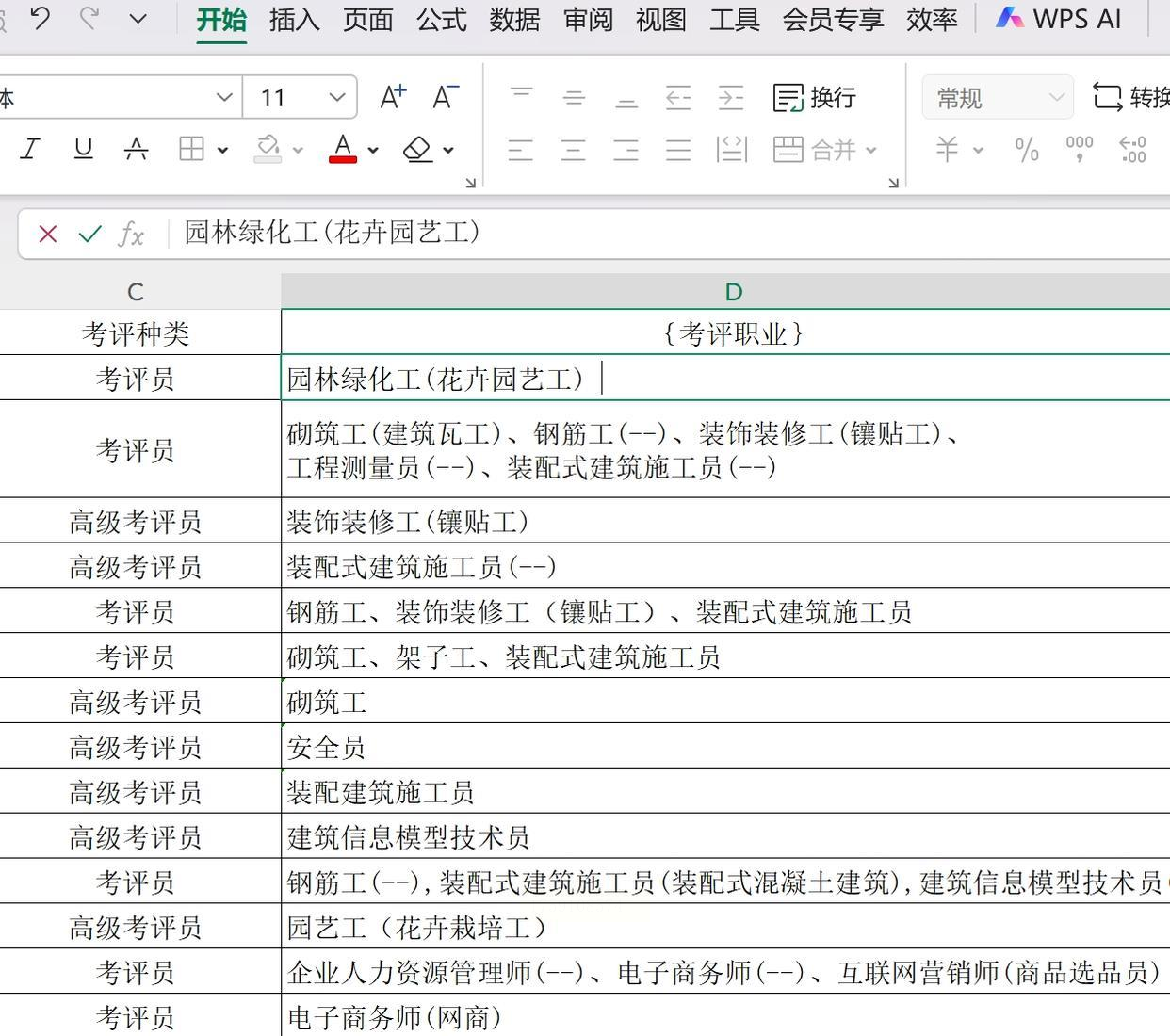
5. 点击保存按钮,文件就会带着新的系统时间被记录。
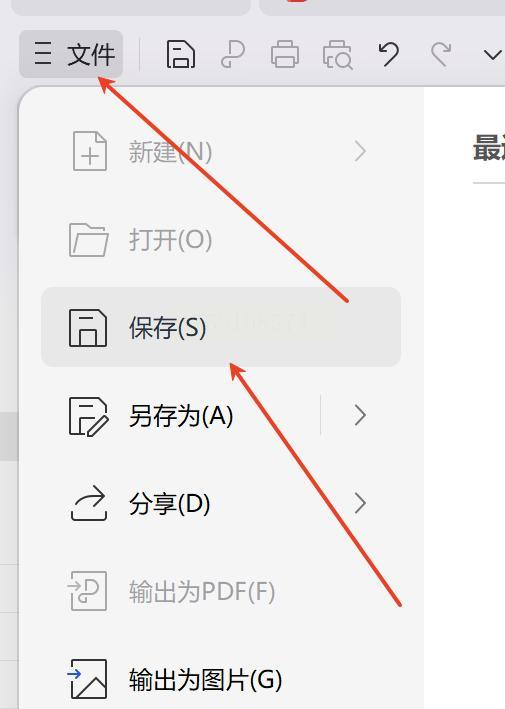
6. 改完后记得把“自动设置时间”重新打开,不然下次点外卖可能看到穿越的订单时间。
有些文件管理工具自带修改时间的功能,一箭双雕。
1. 打开工具后,找到“文件属性修改”这个功能模块。
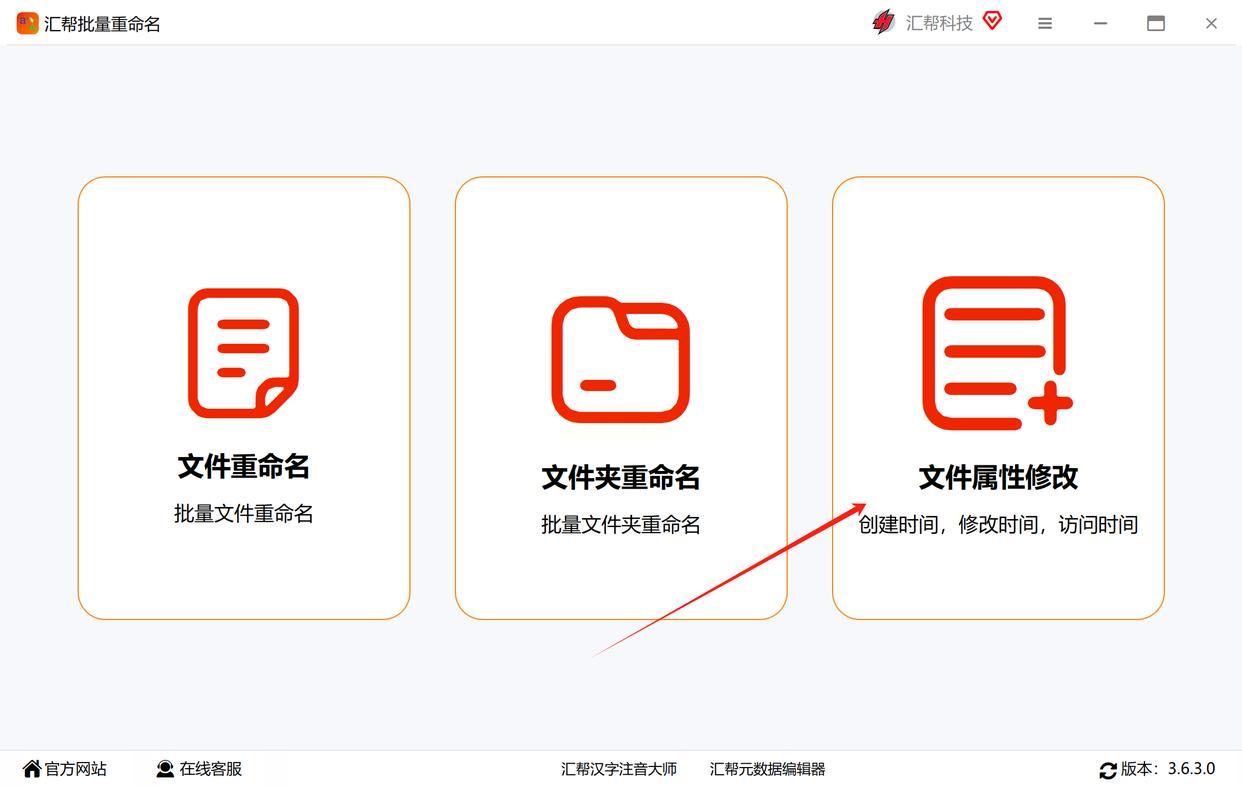
2. 点击“添加文件”,把需要修改的Excel文件都选上,支持多选真的很省时间。
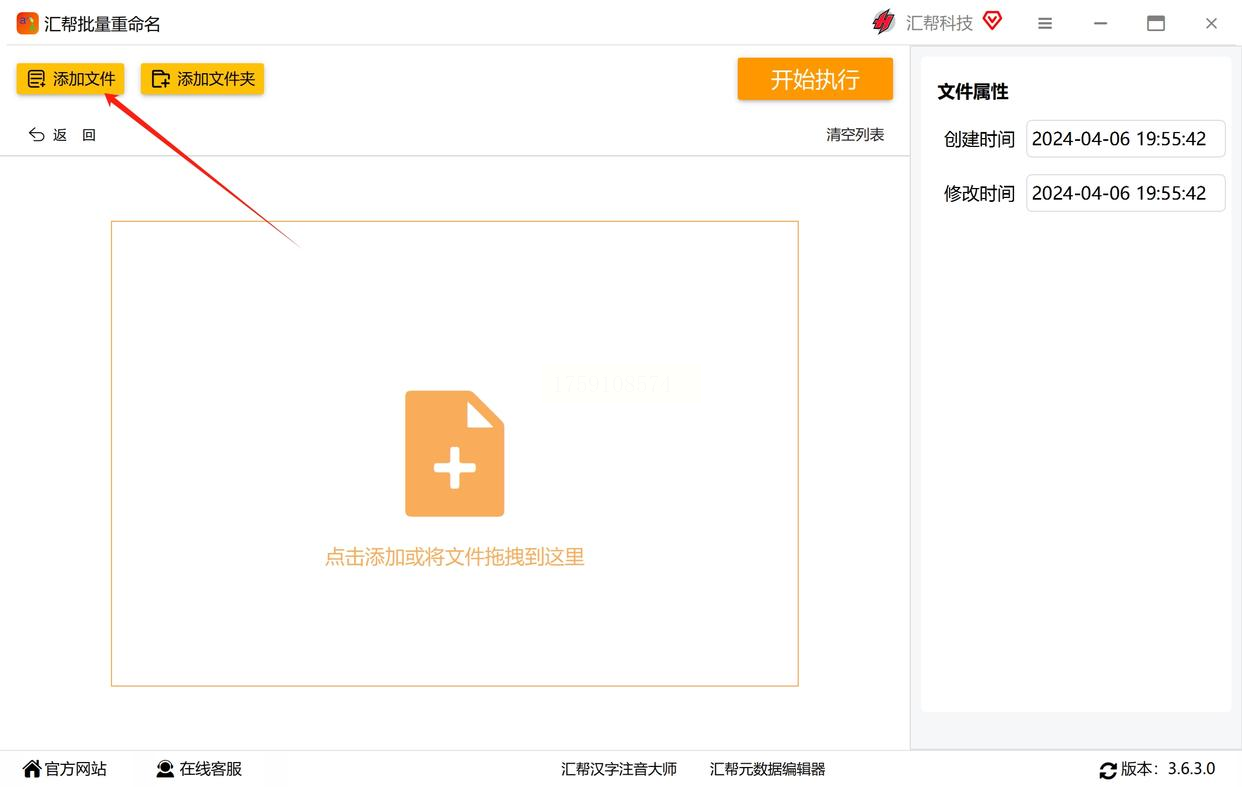
3. 在右侧找到“修改时间”的选项,点击后会弹出日历和时间轴。
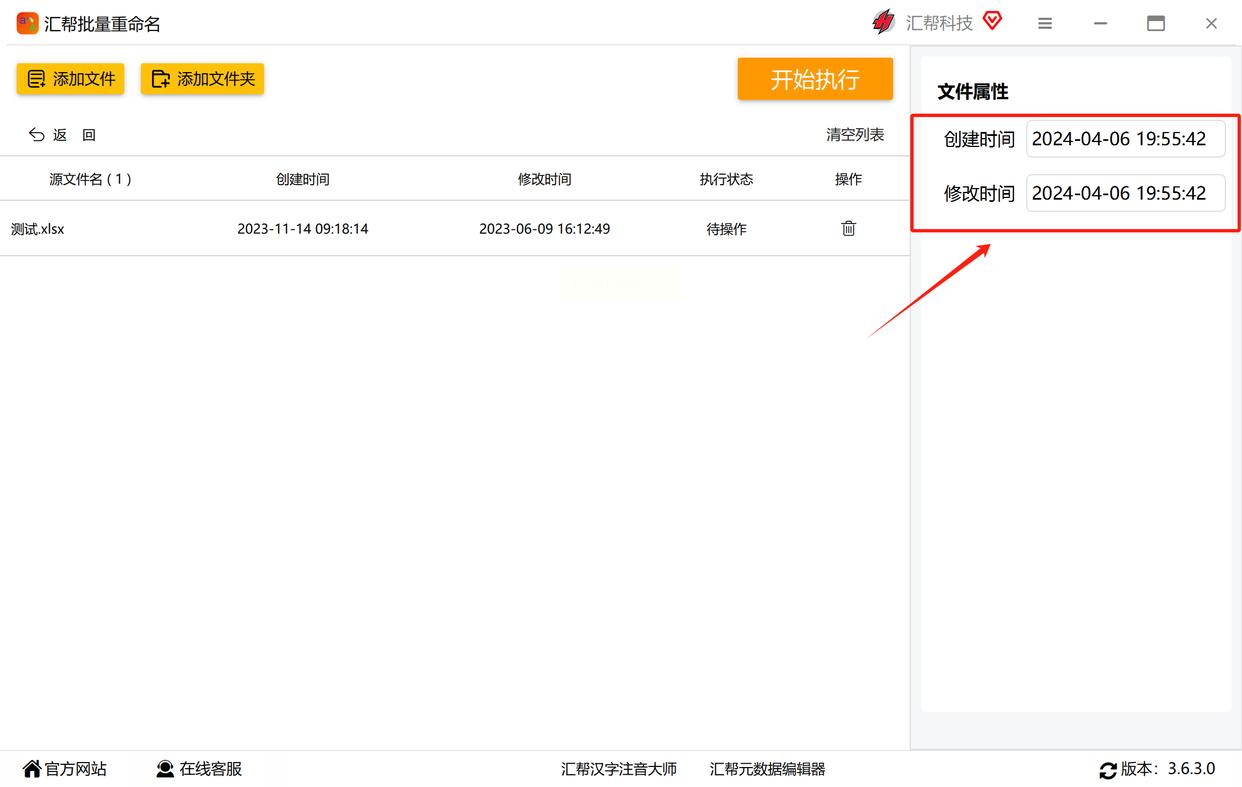
4. 拖动选择你想要设置的精确时间,比约会定闹钟还细致。
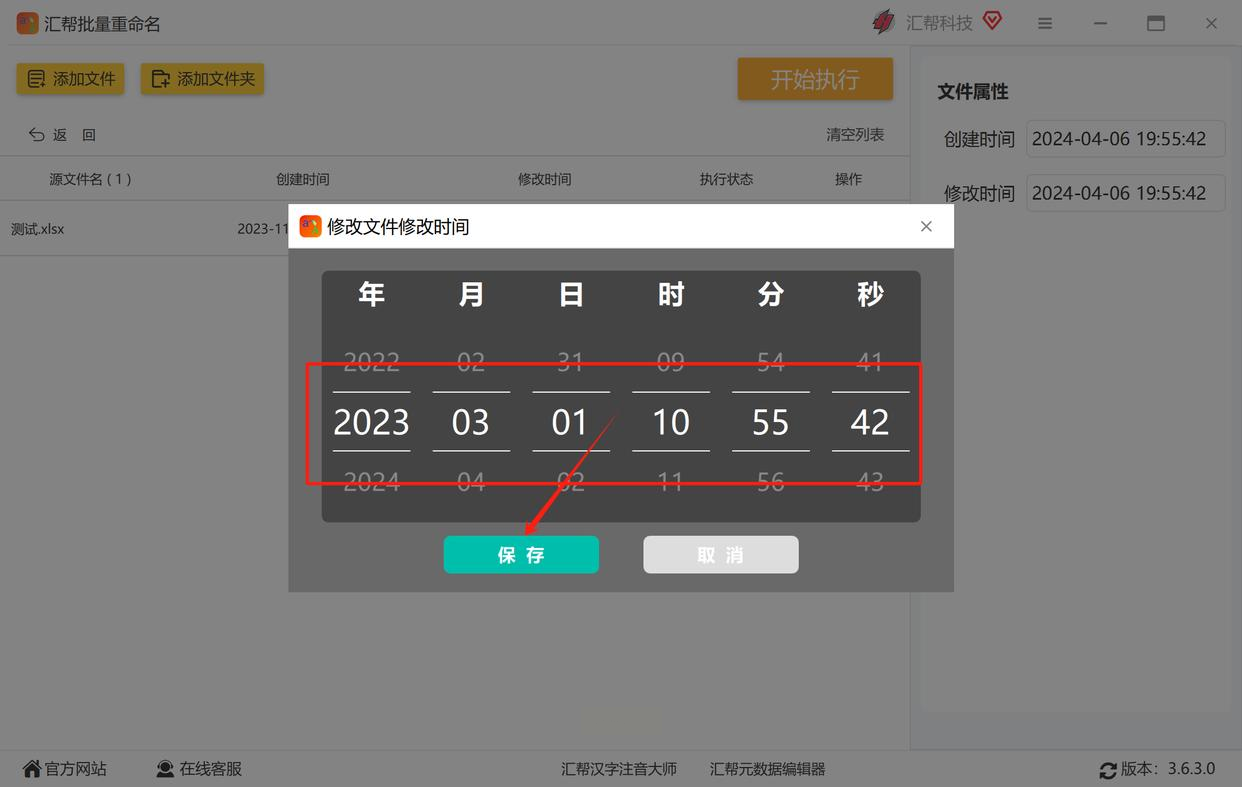
5. 点击“开始执行”按钮,稍等片刻就能看到修改成功的提示。
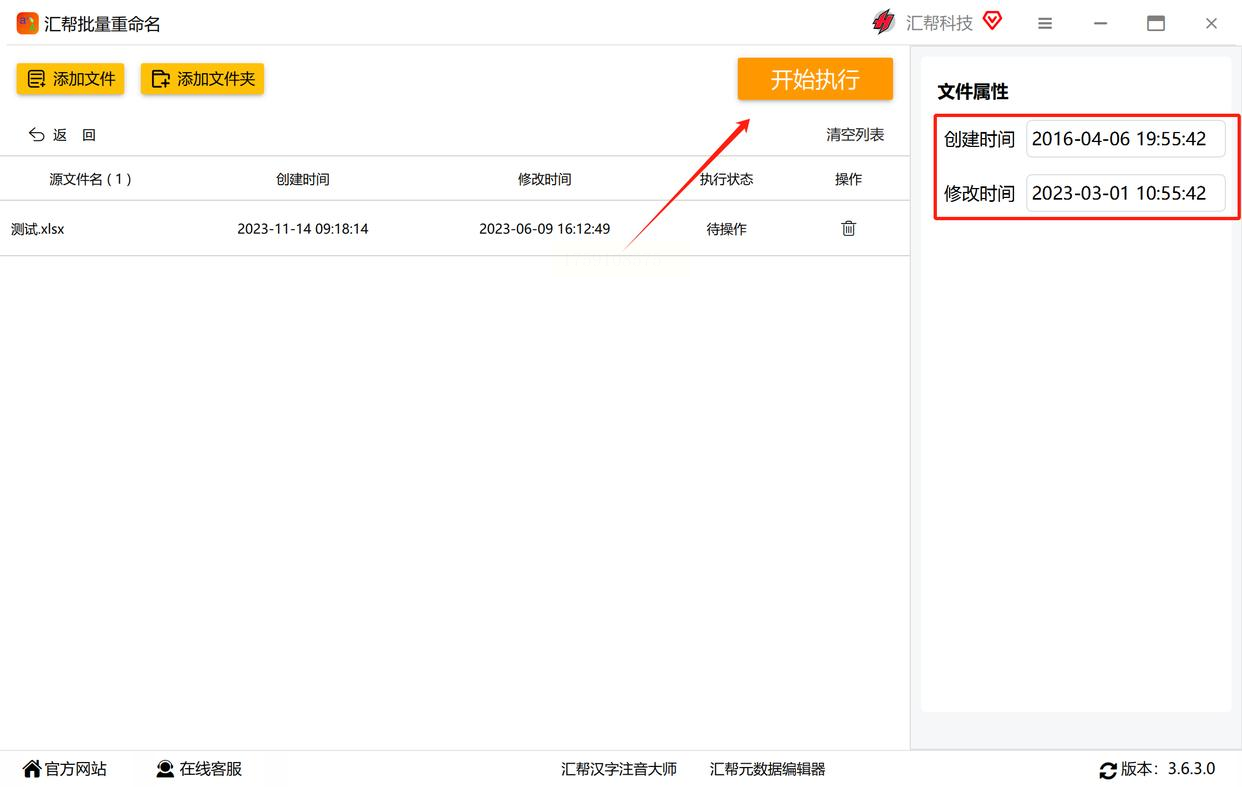
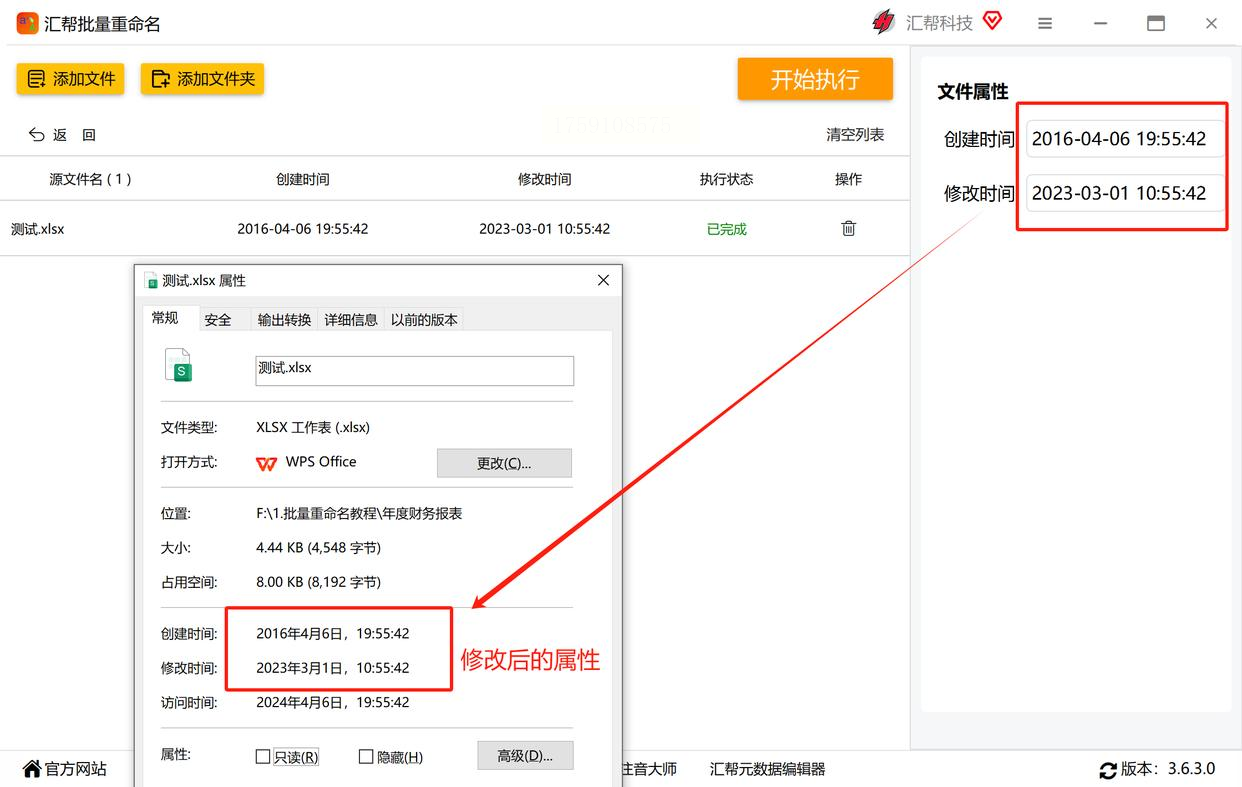
这款工具可能知道的人不多,但操作简单到没朋友。
1. 打开软件后直接选择“设定时间”功能。
2. 手动输入或者点选一个目标日期和时间。
3. 点击“更新时间”按钮,它会自动扫描文件夹里的所有文件。
4. 完成后去文件属性里检查一下,时间已经变成你设置的啦。
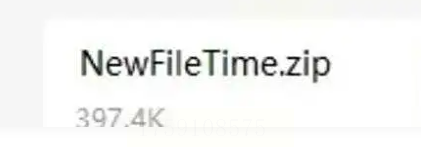
如果你只是改单个文件,这招最直接。
1. 找到Excel文件,右键点击选择“属性”。
2. 在属性窗口中找到“详细信息”选项卡。
3. 往下滑动找到“修改时间”这一项,点击旁边的“编辑”按钮。
4. 直接输入新的时间,然后点击保存即可。
适合喜欢敲代码的极客玩家。
1. 按住Shift键右键点击文件夹,选择“在此处打开Powershell窗口”。
2. 输入命令:`(Get-Item 文件名.xlsx).LastWriteTime = "2023-11-15 14:30:00"`
3. 把文件名和时间替换成你需要的,按回车执行。
4. 刷新一下文件夹,时间就已经修改成功。
结语
看到这里,你是不是已经跃跃欲试了?说真的,掌握这些方法后,你会发现自己对文件的管理能力直接上了一个level。再也不用担心领导要最新版文件时,你手忙脚乱地在一堆相似文件中找得眼花缭乱。团队协作时,你也能自信地甩出时间戳清晰的文件,避免很多不必要的沟通成本。
最后提醒一句,修改时间属性虽然方便,但也要合理使用哦。特别是团队协作的文件,最好提前和大家沟通好,避免造成新的混乱。好了,今天的分享就到这儿,赶紧挑个方法试试吧,相信你很快就能熟练驾驭这些技巧。如果实践中遇到问题,欢迎随时来交流,咱们一起进步!
如果想要深入了解我们的产品,请到 汇帮科技官网 中了解更多产品信息!
没有找到您需要的答案?
不着急,我们有专业的在线客服为您解答!

请扫描客服二维码